Содержание
Конечно, самый простой вариант, это открыть Программы и компоненты в Панели управления, и найти в списке Java. Помимо этого, узнать установленную версию Java можно как минимум двумя способами.
Способ 1. Java Control Panel
Открываем Java Control Panel, переходим на вкладку General и нажимаем кнопку About, в открывшемся окошке находим сведения о версии.
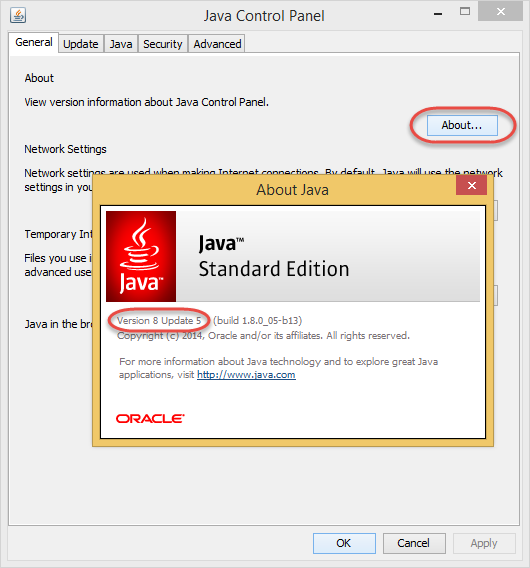
Способ 2. Из командной строки
Открываем командную строку (это можно сделать комбинацией клавиш Win+R), вводим следующую команду и нажимаем Enter.

Как найти информацию об установленной версии Java без запуска апплета в Windows или Mac?
При возникновении проблем с запуском апплетов для подтверждения наличия определенной версии Java используйте любой из следующих вариантов.
Версия Java в меню "Пуск" Windows — Java 7 обновление 40 (7u40) и более поздних версий
Версия Java в панели управления Java — Windows и Mac
Версию Java можно найти на панели управления Java.
- Поиск панели управления Java в Windows
Поиск панели управления Java в Mac - Версию можно просмотреть в разделе About на вкладке General. Отобразится диалоговое окно (после нажатия раздела About) с версией Java.

Версия Java в разделе программ Windows
 Последние версии Java вашей системы будут указаны как Java 8 со связанным номером обновления (например, Java 8 Update 111). Предыдущие версии могут быть указаны как Java(TM), среда Java Runtime Environment, Java SE, J2SE или Java 2.
Последние версии Java вашей системы будут указаны как Java 8 со связанным номером обновления (например, Java 8 Update 111). Предыдущие версии могут быть указаны как Java(TM), среда Java Runtime Environment, Java SE, J2SE или Java 2.
Windows 10
- В Windows нажмите кнопку Пуск
- Прокрутите список программ до папки Java
- Нажмите на папку Java, а затем на пункт About Java, чтобы узнать версию Java
Windows 8
- Правой кнопкой мыши нажмите в левой нижней части экрана и выберите из раскрывающегося меню Панель управления.
- При отображении панели управления выберите Программы.
- Выберите Программы и компоненты.
- Отобразится список установленных версий Java.
Windows 7 и Vista
- Откройте меню Пуск.
- Выберите Панель управления
- Выберите Программы.
- Выберите Программы и компоненты.
- Отобразится список установленных версий Java.
Windows XP
- Откройте меню Пуск.
- Выберите Панель управления
- На панели управления щелкните значок Установка и удаление программ.
- В окне ‘Установка и удаление программ’ отображается список всех программных продуктов, установленных в системе, включая версии Java.
ДОПОЛНИТЕЛЬНАЯ ТЕХНИЧЕСКАЯ ИНФОРМАЦИЯ
Использование командной строки для поиска версий Java — Mac
Среда выполнения Java (JRE), которую вы загрузили в сайта java.com или oracle.com, содержит подключаемый модуль для запуска содержимого Java из браузера. Чтобы использовать инструменты командной строки, необходимо загрузить комплект Java Development Kit (JDK). JRE и JDK — отдельные системы, которые могут совместно использоваться на вашем компьютере. На Mac можно установить только одну среду выполнения JRE. В системе можно установить столько комплектов JDK, сколько необходимо.
Командная строка версии JRE на Mac
Введите следующую команду в окне терминала :
/Library/Internet Plug-Ins/JavaAppletPlugin.plugin/Contents/Home/bin/java -version
Определение версии JDK по умолчанию на Mac
При запуске приложения Java с помощью командной строки система использует комплект JDK по умолчанию. Версия JRE может отличаться от версии JDK.
Чтобы определить, какая версия JDK используется по умолчанию, введите команду java -version в окне терминала. Если установлена версия 7u55, вы увидите строку с текстом 1.7.0_55 . Например:
java -version
java version "1.7.0_55"
Java(TM) SE Runtime Environment (build 1.7.0_55-b13)
Java HotSpot(TM) 64-Bit Server VM (build 24.55-b03, mixed mode)

Поиск и удаление автономных версий JavaFX из системы
Этот раздел касается:
- Платформы: Windows 7, Windows XP, Windows Vista, Mac OS X
- Версии Java: 6.0
 Данная страница содержит информацию, относящуюся к автономным версиям JavaFX от 2.0 до 2.2.7. Начиная с версии Java SE 7 Update 6, JavaFX является частью реализации Oracle Java SE.
Данная страница содержит информацию, относящуюся к автономным версиям JavaFX от 2.0 до 2.2.7. Начиная с версии Java SE 7 Update 6, JavaFX является частью реализации Oracle Java SE.
JavaFX 2.x (автономные версии)
Проверка установки JavaFX 2.x (Windows)
Проверьте наличие установленной автономной среды JavaFX тем же способом, каким вы проверяете установку любого другого ПО для Windows.
Windows 7 и Vista
- Откройте меню Пуск.
- Выберите Панель управления.
- Выберите Программы.
- Выберите Программы и компоненты.
- Проверьте, присутствует ли JavaFX в списке установленных программ
Windows XP
- Откройте меню Пуск.
- Выберите Панель управления.
- На панели управления щелкните значок Установка и удаление программ.
- Панель ‘Установка и удаление программ’ отображает список программного обеспечения, установленного на вашем компьютере, в том числе любые программные продукты Java или JavaFX.
Удаление JavaFX 2.x (Windows)
Автономную среду JavaFX можно удалить точно таким же способом, каким удаляется любое другое программное обеспечение с компьютера под управлением Windows.
Windows 7 и Vista
- Откройте меню Пуск.
- Выберите Панель управления.
- Выберите Программы.
- Выберите Programs and Features (Программы и компоненты).
- Выделите программу, которую требуется удалить, и нажмите кнопку Remove (Удалить).
Примечание: для удаления программ вам могут понадобиться права администратора.
Windows XP
- Откройте меню Пуск.
- Выберите Панель управления.
- На панели управления щелкните значок Установка и удаление программ.
- Панель ‘Установка и удаление программ’ отображает список программного обеспечения, установленного на вашем компьютере, в том числе любые продукты Java или JavaFX.
- Выделите программный продукт, который требуется удалить, и нажмите кнопку Remove (Удалить).
Как удалить JavaFX с моего компьютера Mac?
/Library/Caches/Java/cache/javapi/v1.0/jar
-
В командной строке введите
cd
/Library/Caches/Java/cache/javapi/v1.0/jar
Введите rm javafx* applet-launcher* Scenario* websvc* jmc* Decora-SSE* emptyJarFile*


